Пять бесплатных программ для очистки жёсткого диска • Glashkoff.com
В памяти компьютера скапливается множество ненужных файлов. Часть из них можно удалить вручную — кэш браузера и содержимое каталога Temp, но многие программы мусорят в таких закоулках диска, что легко найти не получится. Проще и быстрее воспользоваться одной из программ очистки дисков, благо есть много бесплатных.
BleachBit
Где скачать: bleachbit.org/download
Абсолютно бесплатная программа с поддержкой русского языка, которой регулярно пользуюсь. Есть версии для Windows и Linux, поэтому, если захотите поставить Deepin, не придётся отказываться от привычного инструмента.
Пользователям, которым нужно, чтобы компьютер просто работал без копания в оптимизаторах системы, пригодятся подсказки в правой части окна. Описание пунктов очистки позволят разобраться, что можно удалять, а что нет.
Так как программы могут хранить мусор где-то в дебрях своих каталогов, BleachBit поддерживает загрузку winapp2. ini. Энтузиасты составляют этот файл, чтобы программы-чистильщики дисков умели очищать ненужные файлы от как можно большего количества софта. Просто включите поддержку winapp2.ini в настройках и перезапустите программу.
ini. Энтузиасты составляют этот файл, чтобы программы-чистильщики дисков умели очищать ненужные файлы от как можно большего количества софта. Просто включите поддержку winapp2.ini в настройках и перезапустите программу.
Тогда при запуске будет появляться надпись, сообщающая, что BleachBit научился очищать новые, ранее недоступные, места.
А для продвинутых пользователей в настройках есть возможность ведения собственного списка очистки.
System Ninja Free
Где скачать: singularlabs.com/software/system-ninja
Чистильщик представлен двумя версиями: бесплатной Free и платной Pro. В бесплатной нет автообновления и очистки в режиме «одной кнопки», в остальном разницы по сравнению с продвинутой никакой.
Русский язык поддерживает «из коробки». Русификация качественная, назначение большинства пунктов понятно, хотя всплывающие подсказки можно было сделать подробнее. Не объяснено, что после включения пункта «Файлы Cookie» сайты забудут, что вы вводили логин и пароль.
«Системный ниндзя» примечателен тем, что в него встроены дополнительные инструменты:
- информацию о системе и оборудовании,
- менеджер автозапуска,
- деинсталлятор программ,
- диспетчер запущенных процессов,
- поисковик дубликатов файлов.
При желании можно поставить плагины, добавляющие чистильщик реестра и несколько файловых утилит.
Как чистильщик System Ninja работает очень агрессивно: по умолчанию ищет файлы с расширениями .tmp и .dmp. Если tmp-файлы в 99,99% случаев действительно можно удалить без последствий, то в *.dmp далеко не всегда хранится мусор. Например, онлайн-игра Aion складывает в такие полезную информацию для ускорения загрузки. Так что не забудьте добавить в настройках в исключения каталоги с играми.
CCleaner
Подробная справка и необходимые ссылки: glashkoff.com/ccleaner/
Самая известная программа для очистки ненужных файлов. Фактически номер один по функциональности: не только удаляет ненужные файлы, но и упрощает деинсталляцию ненужных программ, чистит автозагрузку и многое другое.
О том, как CCleaner работает, подробно рассказал в инструкции.
Формально CCleaner выполняет свою задачу, но я всё же перешёл на BleachBit. Компания Avast, известная многим благодаря популярному антивирусу, в июле 2017 года купила Piriform, занимающуюся разработкой CCleaner, с тех пор пошли неурядицы: то конфиденциальную информацию хакеры похищают, то сам CCleaner начинает её собирать без права отказа.
Да и сам CCleaner остановился в развитии: существует более десятка лет, а встроенные подсказки для облегчения выбора пунктов очистки так и не представили. Про нормальную автозагрузку файла winapp2.ini стоит лишь мечтать.
Более того, когда поставил самую новую на данный момент версию 5.44, обнаружил, что CCleaner закрывается через пару секунд после запуска. Поэтому скриншот, который виден выше, сделан исключительно благодаря ловкости моих рук вопреки кривизне оных у разработчиков.
XTR Toolbox
Где скачать: github.com/Zeeex/XTR-Toolbox/releases
Утилита для продвинутых пользователей, не требующая установки. Поддержки русского языка в интерфейсе нет, только английский.
Поддержки русского языка в интерфейсе нет, только английский.
XTR Toolbox — это сборник полезных модулей. Очистка жёсткого диска — одна из функций. Все модули запускаются кнопками на главном окне.
Junk Files Cleaner — очистка каталогов с ненужными файлами.
Поиск идёт только в определённых папках, поэтому, как правило, пользовательские документы случайно удалить нельзя. А вот системные файлы, требуемые для загрузки и работы программ, можно. Поэтому, если не понимаете, как чистильщик в XTR Toolbox работает, не ставьте галку на пункте «Windows Installer Cache».
Chrome Extensions Manages — то же самое, что и пункт «Дополнительные инструменты» — «Расширения» браузера Google Chrome.
Store App Manager — удаление программ, установленных через Магазин приложений Windows 10.
Remove Telemetry Updates — удаление обновлений Windows 7 и 8, влияющие на сбор информации о компьютере и пользователе. Бесполезно в Windows 10.
Бесполезно в Windows 10.
Startup Manager — редактирование списка автоматически запускаемых при включении компьютера программ. Пока этот инструмент XTR Toolbox довольно примитивен.
Services Manager — простое и удобное изменение параметров запуска служб Windows.
Software Manager — аналог «Приложений и возможностей» в Windows, позволяет удалить программы.
Hosts File Manager — редактор файла hosts. Да не простой, а с фишкой: имеется кнопка загрузки правил блокирования рекламных сайтов.
Quick Tools — запуск функций для починки редких глюков: Rebuild Icon Cache (сброс иконок), Rebuild Font Cache (сброс кэша шрифтов), Reset Even Logs (очистка журналов Windows).
Настроек, увы, нет вовсе. Плюс программы — не нужно устанавливать.
Tron
Где скачать: справа в сайдбаре на странице сообщества old.reddit.com/r/TronScript/
Об этом монстре весом более 600 мегабайт я узнал, когда искал альтернативу CCleaner.
Tron — это не одна программа, а сборка из множества, среди которых одноразовый антивирус от лаборатории Касперского, CCleaner, BleachBit, Autoruns и десятка два других утилит.
Идея Tron — автоматическая очистка компьютера от вирусов, ненужных файлов и программ, отключение сбора данных операционной системой. По сути это скрипт, запускающий по очереди различные утилиты. Работает почти автоматически — в одном из антивирусов нужно нажать кнопку сканирования.
Tron не та программа, которую стоит запускать в профилактических целях неподготовленному пользователю. Но чего-то разрушительного в скрипте нет. Он удаляет вагон и маленькую тележку программ с сомнительной репутацией, а также отключает всё, что связано со сбором данных системой. Документы пользователя, как обещает автор, затронуты не будут.
Скрипт Tron запускается так:
- Перезагрузите компьютер, чтобы все запланированные обновления Windows, если они были назначены, установились.

- Запустите загруженный инсталлятор. Файлы распакуются в каталог /tron/ там же, где был инсталлятор.
- Скопируйте содержимое каталога /tron/ (tron.bat и /resources/) на Рабочий стол.
- Запустите tron.bat с повышенными привилегиями: правой кнопкой — «Запуск от имени администратора» — «Да».
- Следуйте подсказкам на экране.
- Ждите 3-10 часов (это не шутка, сканирование жёсткого диска всеми утилитами занимает много времени).
- В процессе работы Tron появится окно антивируса Malwarebytes, нужно будет нажать кнопку «Scan»).
- После отработки скрипта перезагрузите компьютер.
Важно не прерывать работу скрипта. Он должен отработать полностью. На паузу ставить нельзя, работать за компьютером в это время — тоже.
Итог
Конечно, это не все программы для удаления ненужных файлов. Если пользуетесь другой — не стесняйтесь советовать в комментариях.
Похожие посты:
Очистка компьютера от ненужных файлов с помощью встроенных средств Windows и сторонних программ
Даже самый мощный компьютер через некоторое время начинает работать медленнее.
Решить проблему можно с помощью встроенных инструментов и программного обеспечения Windows, а также с помощью программ по очистке компьютера. Рассмотрим оба варианта.
Очистка системы встроенными средствами
В операционной системе Windows существует встроенное приложение по очистке системы. Файлы оптимизации доставки, диагностические данные, временные файлы интернета, обновления, загрузки незаметно накапливаются и забирают часть системного диска.
Таким способом получится очистить нескольких гигабайт, поэтому придется заново повторить описанные действия и нажать кнопку «Очистить системные файлы». В появившемся перечне проставляем галочки и нажимаем ОК. Таким образом можно удалить до 30 ГБ “мусора” в виде резервных копий обновлений, старой версии Windows, пакетов драйверов.
Очистка системы с помощью сторонних программ
Ускоритель компьютера
Ускоритель Компьютера помогает решить многочисленные проблемы вашего устройства. Это средство для оптимизации работает со всеми версиями операционной системы, в том числе Windows 10. Все опции логично рассортированы, доступна техническая поддержка и обучение, так что при использовании этого софта не возникнет никаких проблем. ПО проводит глубокую проверку, исправляет ошибочные записи реестра и помогает избавиться от лишних пунктов в автозапуске. Кроме этого, доступны поиск и удаление дублей, мониторинг в реальном времени, восстановление системы и защита приватности. При желании можно настроить планировщик.
Программа поможет решить многочисленные проблемы вашего устройства. Этот инструмент оптимизации работает со всеми версиями операционной системы, включая Windows 10. Все варианты логически отсортированы, доступна техническая поддержка и обучение, чтобы при использовании этого программного обеспечения не возникало проблем.
Advanced SystemCare
Утилита от фирмы iObit предлагает ряд функций для оптимизации вашего устройства. Это программное обеспечение не только очищает жесткие диски от накопившегося мусора, но и защищает данные в интернете, отслеживает программы-шпионы, отключает энергоемкие приложения. Также его можно использовать для отслеживания наличия ненужных надстроек и панелей инструментов в браузерах.
Wise Care 365
Небольшое, но функциональное приложение очень эффективно и быстро улучшает здоровье ПК, точно настраивает систему и глубоко очищает секторов. Представляет собой программное обеспечение, включающее инструменты для дефрагментации дисков, работы с компонентами реестра и операционной системы, «очистки» следов, оставленных в браузере, сокрытия важной информации, улучшения работы игр и многое другое. Wise Care 365 останавливает несанкционированный доступ к системе, сканирует жесткий диск, объединяет и сжимает реестр, очищает каталоги, создает пароли, устраняет «мусор» и восстанавливает удаленные материалы.
Wise Care 365 останавливает несанкционированный доступ к системе, сканирует жесткий диск, объединяет и сжимает реестр, очищает каталоги, создает пароли, устраняет «мусор» и восстанавливает удаленные материалы.
Carambis Cleaner
Универсальная программа для обслуживания компьютера и оптимизации скорости работы Windows. Отличается функциями высококачественной и эффективной очистки ПК. Повышает быстродействие машины, исправляет разные типы ошибок, выявляет сбои и многие другие подтормаживающие процессы, чтобы создать благоприятную среду для комфортного использования компьютера. Carambis Cleaner ускоряет отклик устройства, чистит дубликаты и старые записи, планирует задачи, удаляет записи реестра, чистит историю в браузерах и предоставляет отчёты о выполненной работе.
Uniblue SpeedUpMyPC 2015
Программа служит для ускорения работы компьютера благодаря правильному расположению процессов в Windows. SpeedUpMyPC самостоятельно выставит настройки для получения максимального результата, не только автоматически оптимизирует работу компьютера, но и управляет всеми процессами в системе, для улучшения работы. Также программа способна управлять жесткими дисками и производить их очистку, отслеживать использование ресурсов и распределять те, которые свободны между различными процессами. В программе присутствует свой, модифицированный диспетчер задач, позволяющий более тонко управлять работой всех приложений. Если какая-либо служба не работает, либо замедляет систему, то можно принудительно ее отключить и выгрузить из оперативной памяти.
Также программа способна управлять жесткими дисками и производить их очистку, отслеживать использование ресурсов и распределять те, которые свободны между различными процессами. В программе присутствует свой, модифицированный диспетчер задач, позволяющий более тонко управлять работой всех приложений. Если какая-либо служба не работает, либо замедляет систему, то можно принудительно ее отключить и выгрузить из оперативной памяти.
Reg Organizer
Утилита способна качественно проверять, оптимизировать и очищать реестр системы от нерелевантных материалов и различного программного мусора. Он «тонизирует» реестр и настройки Windows, быстро анализирует операционную систему, оптимизирует и ускоряет ее работу. Пользователь может чистить диски и накопители, удалять программное обеспечение, редактировать, сжимать или дефрагментировать реестр, изменять пользовательские настройки в ручном или автоматическом режимах и создавать резервные копии всех материалов реестра.
Revo Uninstaller Pro
Программа помогает легко удалять программы и нежелательные приложения, установленные в компьютере, даже если появилась проблема при удалении программы с помощью системных установок панели управления — Программы и компоненты > Удаление программ. Благодаря расширенным и быстрым алгоритмам, Revo Uninstaller Pro анализирует данные приложений перед удалением и сканирует следы ПО после успешного удаления. После того, как стандартная утилита удаления программы закончила работу, также можно удалить ненужные файлы, папки, ключи и значения реестра, которые обычно остаются на компьютере. Доступна автоматизация процесса удаления и деинсталлировать сразу несколько программ с помощью функции быстрое удаление.
Kerish Doctor 2022
Универсальный программный продукт для поддержания максимальной производительности компьютера. Программное обеспечение оптимизирует скорость работы системы, исправляет ошибки реестра, устраняет последствия вирусной активности, контролирует работу основных компонентов и т.
OutByte PC Repair
Инструмент для комплексной проверки и оптимизации компьютера на базе Windows. Определяет уязвимости устройства, сбои приложений и позволяет установить критические обновления системы и драйверов устройств. OutByte PC Repair исправляет любые ошибки DLL-библиотек, умеет чистить дисковое пространство и удалять следы пребывания за компьютером. Утилита повышает общую производительность компьютера или ноутбука. Благодаря поддержке работы в режиме реального времени, приложение позволяет проводить оптимизацию, очистку и исправление уязвимостей устройства не мешая основной работе.
Выводы
Оптимальная программа очистки компьютера от мусора должна включать набор продвинутых инструментов и понятное управление.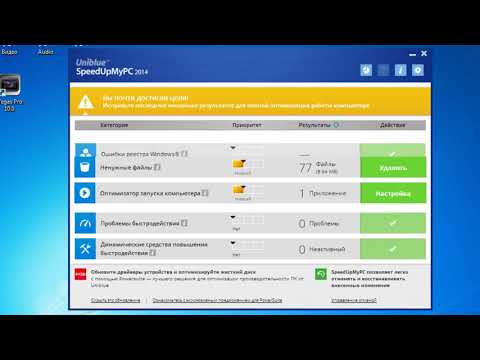 Несколько общих советов при нехватке места:
Несколько общих советов при нехватке места:
-
Очистить корзину;
-
Проверить папку «Загрузки», в которой незаметно накапливается огромное количество ненужных файлов.
-
Долго не используемые программы необходимо удалять.
-
Периодически производить проверку системы антивирусными программами.
-
Сохранять важную информацию на внешних носителях
PC Cleaner: инструмент оптимизации для Windows, Android и iOS
Автоматически продлевается, если продление не отменено. Цена может быть изменена.
Подробная информация о подписке ниже.*
Автоматически продлевается по цене #cma_promo_renewal_price# / #cma_renewal_period#, если продление не отменено. Цена может быть изменена.
Подробная информация о подписке ниже. *
*
Автоматически продлевается, если продление не отменено. Подробная информация о подписке ниже.*
Автоматически продлевается по цене #cma_promo_renewal_price# / #cma_renewal_period#, если продление не отменено. Подробная информация о подписке ниже.*
Автоматически продлевается по цене #cma_promo_renewal_price# / #cma_renewal_period#, если продление не отменено. Цена может быть изменена.
Подробная информация о подписке ниже.*
Автоматически продлевается по цене #cma_promo_renewal_price# / #cma_renewal_period#, если продление не отменено. Цена может быть изменена.
Подробная информация о подписке ниже.*
Автоматически продлевается по цене #cma_promo_renewal_price# / #cma_renewal_period#, если продление не отменено. Цена может быть изменена.
Детали подписки ниже.*
Специальное предложение для 1-го #cma_period# до #cma_promo_end_date#. Автоматически продлевается по цене #cma_promo_renewal_price# / #cma_renewal_period#, если продление не отменено.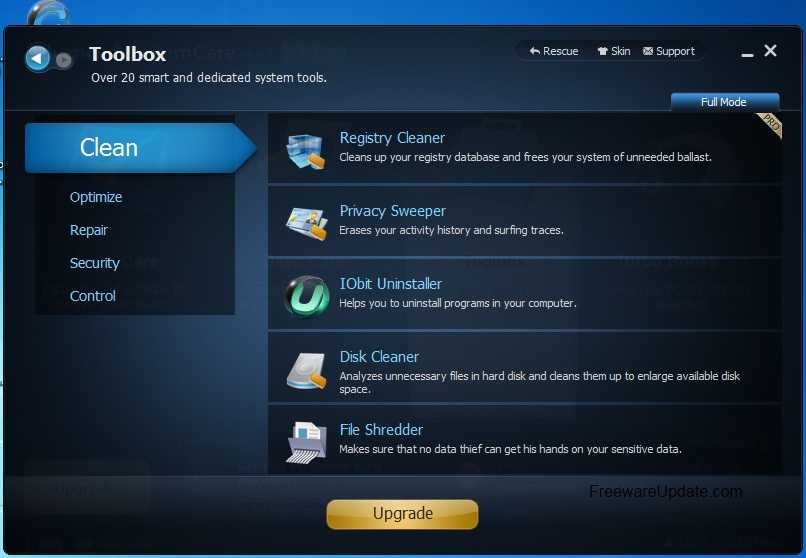 Цена может быть изменена.
Цена может быть изменена.
Информация о подписке ниже.*
Специальное предложение на первый #cma_period# до #cma_promo_end_date#. Автоматически продлевается по цене #cma_promo_renewal_price# / #cma_renewal_period#, если продление не отменено. Цена может быть изменена.
Информация о подписке ниже.*
Специальное предложение на 1-й #cma_period# до #cma_promo_end_date#. Автоматически продлевается по цене #cma_promo_renewal_price# / #cma_renewal_period#, если продление не отменено. Цена может быть изменена.
Детали подписки ниже.*
Специальное предложение до #cma_promo_end_date#: #cma_promo_price# — #cma_promo_saved_price# от 1-й цены #cma_period# по #cma_promo_standard_price#. Автоматически продлевается по цене #cma_promo_renewal_price# / #cma_renewal_period#, если продление не отменено. Цена может быть изменена.
Детали подписки ниже.*
Специальное предложение до #cma_promo_end_date#: #cma_promo_price# — #cma_promo_saved_price# от цены #cma_promo_standard_price# за первые 2 года#. Автоматически продлевается по цене #cma_promo_renewal_price# / #cma_renewal_period#, если продление не отменено. Цена может быть изменена.
Автоматически продлевается по цене #cma_promo_renewal_price# / #cma_renewal_period#, если продление не отменено. Цена может быть изменена.
Детали подписки ниже.*
Специальное предложение до #cma_promo_end_date#: #cma_promo_price# — #cma_promo_saved_price# от 1-й цены #cma_period# по #cma_promo_standard_price#. Автоматически продлевается по цене #cma_promo_renewal_price# / #cma_renewal_period#, если продление не отменено. Цена может быть изменена.
Подробная информация о подписке ниже.*
Автоматически продлевается по цене #cma_promo_renewal_price# / #cma_renewal_period#, если продление не отменено. Цена может быть изменена.
Детали подписки ниже.*
Специальное предложение до #cma_promo_end_date#: #cma_promo_price# — #cma_promo_saved_price# от 1-й цены #cma_period# по #cma_promo_standard_price#. Автоматически продлевается по цене #cma_promo_renewal_price# / #cma_renewal_period#, если продление не отменено. Цена может быть изменена.
Детали подписки ниже. *
*
Специальное предложение до #cma_promo_end_date#: #cma_promo_price# — #cma_promo_saved_price# от цены #cma_promo_standard_price# за первые 2 года#. Автоматически продлевается по цене #cma_promo_renewal_price# / #cma_renewal_period#, если продление не отменено. Цена может быть изменена.
Детали подписки ниже.*
Специальное предложение до #cma_promo_end_date#: #cma_promo_price# — #cma_promo_saved_price# от 1-й цены #cma_period# по #cma_promo_standard_price#. Автоматически продлевается по цене #cma_promo_renewal_price# / #cma_renewal_period#, если продление не отменено. Цена может быть изменена.
Информация о подписке ниже.*
Требуется способ оплаты. По окончании пробного периода: платная подписка начинается с #cma_promo_price# / 1-го #cma_period# и автоматически продлевается по #cma_promo_renewal_price# / #cma_renewal_period#, если продление не отменено. Цена может быть изменена.
Детали предложения ниже.*
Требуется способ оплаты. По окончании пробного периода: платная подписка начинается с #cma_promo_price# / первого #cma_period# и автоматически продлевается по #cma_promo_renewal_price# / #cma_renewal_period#, если продление не отменено. Цена может быть изменена.
Цена может быть изменена.
Детали предложения ниже.*
Требуется способ оплаты. По окончании пробного периода: платная подписка начинается с #cma_promo_price# / 1-го #cma_period# и автоматически продлевается по #cma_promo_renewal_price# / #cma_renewal_period#, если продление не отменено. Цена может быть изменена.
Детали предложения ниже.*
Требуется способ оплаты. По окончании пробного периода: платная подписка начинается с #cma_promo_price# / 1-го #cma_period# (#cma_promo_saved_price# от 1-й цены #cma_period# #cma_promo_standard_price#) и автоматически продлевается по #cma_promo_renewal_price# / #cma_renewal_period#, если продление не отменено. . Цена может быть изменена.
Детали предложения ниже.*
Требуется способ оплаты. По окончании пробного периода: платная подписка начинается с #cma_promo_price# / первого #cma_period# (#cma_promo_saved_price# от цены первых двух лет #cma_promo_standard_price#) и автоматически продлевается по цене #cma_promo_renewal_price# / #cma_renewal_period#, если продление не отменено. Цена может быть изменена.
Цена может быть изменена.
Детали предложения ниже.*
Требуется способ оплаты. По окончании пробного периода: платная подписка начинается с #cma_promo_price# / 1-го #cma_period# (#cma_promo_saved_price# от 1-й цены #cma_period# #cma_promo_standard_price#) и автоматически продлевается по #cma_promo_renewal_price# / #cma_renewal_period#, если продление не отменено. . Цена может быть изменена.
Детали предложения ниже.*
Требуется способ оплаты. Специальное предложение на 1-й #cma_period# до #cma_promo_end_date#. По окончании пробного периода: платная подписка начинается с #cma_promo_price# / 1-го #cma_period# и автоматически продлевается по #cma_promo_renewal_price# / #cma_renewal_period#, если продление не отменено. Цена может быть изменена.
Детали предложения ниже.*
Требуется способ оплаты. Специальное предложение на первый #cma_period# до #cma_promo_end_date#. По окончании пробного периода: платная подписка начинается с #cma_promo_price# / первого #cma_period# и автоматически продлевается по #cma_promo_renewal_price# / #cma_renewal_period#, если продление не отменено. Цена может быть изменена.
Цена может быть изменена.
Детали предложения ниже.*
Требуется способ оплаты. Специальное предложение на 1-й #cma_period# до #cma_promo_end_date#. По окончании пробного периода: платная подписка начинается с #cma_promo_price# / 1-го #cma_period# и автоматически продлевается по #cma_promo_renewal_price# / #cma_renewal_period#, если продление не отменено. Цена может быть изменена.
Детали предложения ниже.*
Требуется способ оплаты. Специальное предложение до #cma_promo_end_date#. По окончании пробного периода: платная подписка начинается с #cma_promo_price# / 1-го #cma_period# (#cma_promo_saved_price# от 1-й цены #cma_period# #cma_promo_standard_price#) и автоматически продлевается по #cma_promo_renewal_price# / #cma_renewal_period#, если продление не отменено. . Цена может быть изменена.
Детали предложения ниже.*
Требуется способ оплаты. Специальное предложение до #cma_promo_end_date#. По окончании пробного периода: платная подписка начинается с #cma_promo_price# / первого #cma_period# (#cma_promo_saved_price# от цены первых двух лет #cma_promo_standard_price#) и автоматически продлевается по цене #cma_promo_renewal_price# / #cma_renewal_period#, если продление не отменено. Цена может быть изменена.
Цена может быть изменена.
Детали предложения ниже.*
Требуется способ оплаты. Специальное предложение до #cma_promo_end_date#. По окончании пробного периода: платная подписка начинается с #cma_promo_price# / 1-го #cma_period# (#cma_promo_saved_price# от 1-й цены #cma_period# #cma_promo_standard_price#) и автоматически продлевается по #cma_promo_renewal_price# / #cma_renewal_period#, если продление не отменено. . Цена может быть изменена.
Подробная информация о предложении ниже.*
Автоматически продлевается по цене #cma_promo_renewal_price# / #cma_renewal_period#, если продление не отменено. Экономия по сравнению с ценой продления. Подробная информация о подписке ниже.*
Автоматически продлевается по цене #cma_promo_renewal_price# / #cma_renewal_period#, если продление не отменено. Экономия по сравнению с двукратной годовой стоимостью продления #cma_promo_renewal_price# в год. Подробная информация о подписке ниже.*
Автоматически продлевается по цене #cma_promo_renewal_price# / #cma_renewal_period#, если продление не отменено. Экономия по сравнению с ценой продления. Подробная информация о подписке ниже.*
Экономия по сравнению с ценой продления. Подробная информация о подписке ниже.*
Специальное предложение на 1-й #cma_period# до #cma_promo_end_date#. Автоматически продлевается по цене #cma_promo_renewal_price# / #cma_renewal_period#, если продление не отменено. Подробности подписки ниже.*
Специальное предложение на первый #cma_period# до #cma_promo_end_date#. Автоматически продлевается по цене #cma_promo_renewal_price# / #cma_renewal_period#, если продление не отменено. Детали подписки ниже.*
Специальное предложение на 1-й #cma_period# до #cma_promo_end_date#. Автоматически продлевается по цене #cma_promo_renewal_price# / #cma_renewal_period#, если продление не отменено. Подробная информация о подписке ниже.*
Специальное предложение до #cma_promo_end_date#: #cma_promo_price# — #cma_promo_saved_price# от 1-й цены #cma_period# #cma_promo_standard_price#. Автоматически продлевается по цене #cma_promo_renewal_price# / #cma_renewal_period#, если продление не отменено. Экономия по сравнению с ценой продления. Подробная информация о подписке ниже.*
Экономия по сравнению с ценой продления. Подробная информация о подписке ниже.*
Специальное предложение до #cma_promo_end_date#: #cma_promo_price# — #cma_promo_saved_price# от цены #cma_promo_standard_price# за первые 2 года. Автоматически продлевается по цене #cma_promo_renewal_price# / #cma_renewal_period#, если продление не отменено. Экономия по сравнению с двукратной годовой стоимостью продления #cma_promo_renewal_price# в год. Подробная информация о подписке ниже.*
Специальное предложение до #cma_promo_end_date#: #cma_promo_price# — #cma_promo_saved_price# от 1-й цены #cma_period# #cma_promo_standard_price#. Автоматически продлевается по цене #cma_promo_renewal_price# / #cma_renewal_period#, если продление не отменено. Экономия по сравнению с ценой продления. Подробная информация о подписке ниже.*
Автоматически продлевается по цене #cma_promo_renewal_price# / #cma_renewal_period#, если продление не отменено. Экономия по сравнению с ценой продления. Подробная информация о подписке ниже. *
*
Специальное предложение на 1-й #cma_period# до #cma_promo_end_date#. Автоматически продлевается по цене #cma_promo_renewal_price# / #cma_renewal_period#, если продление не отменено. Подробности подписки ниже.*
Специальное предложение на первый #cma_period# до #cma_promo_end_date#. Автоматически продлевается по цене #cma_promo_renewal_price# / #cma_renewal_period#, если продление не отменено. Детали подписки ниже.*
Специальное предложение на 1-й #cma_period# до #cma_promo_end_date#. Автоматически продлевается по цене #cma_promo_renewal_price# / #cma_renewal_period#, если продление не отменено. Подробная информация о подписке ниже.*
Требуется способ оплаты. По окончании пробного периода: платная подписка начинается с #cma_promo_price# / 1-го #cma_period# и автоматически продлевается по #cma_promo_renewal_price# / #cma_renewal_period#, если продление не отменено. Подробности предложения ниже.*
Требуется способ оплаты. По окончании пробного периода: платная подписка начинается с #cma_promo_price# / первого #cma_period# и автоматически продлевается по #cma_promo_renewal_price# / #cma_renewal_period#, если продление не отменено. Подробная информация о предложении ниже.*
Подробная информация о предложении ниже.*
Требуется способ оплаты. По окончании пробного периода: платная подписка начинается с #cma_promo_price# / 1-го #cma_period# и автоматически продлевается по #cma_promo_renewal_price# / #cma_renewal_period#, если продление не отменено. Подробности предложения ниже.*
Требуется способ оплаты. По окончании пробного периода: платная подписка начинается с #cma_promo_price# / 1-го #cma_period# и автоматически продлевается по #cma_promo_renewal_price# / #cma_renewal_period#, если продление не отменено. Подробная информация о предложении ниже.*
Требуется способ оплаты. По окончании пробного периода: платная подписка начинается с #cma_promo_price# / первого #cma_period# и автоматически продлевается по #cma_promo_renewal_price# / #cma_renewal_period#, если продление не отменено. Подробности предложения ниже.*
Требуется способ оплаты. По окончании пробного периода: платная подписка начинается с #cma_promo_price# / 1-го #cma_period# и автоматически продлевается по #cma_promo_renewal_price# / #cma_renewal_period#, если продление не отменено. Подробная информация о предложении ниже.*
Подробная информация о предложении ниже.*
Требуется способ оплаты. Специальное предложение на 1-й #cma_period# до #cma_promo_end_date#. По окончании пробного периода: платная подписка начинается с #cma_promo_price# / 1-го #cma_period# и автоматически продлевается по #cma_promo_renewal_price# / #cma_renewal_period#, если продление не отменено. Подробности предложения ниже.*
Требуется способ оплаты. Специальное предложение на первый #cma_period# до #cma_promo_end_date#. По окончании пробного периода: платная подписка начинается по цене #cma_promo_price# / первый #cma_period# и автоматически продлевается по цене #cma_promo_renewal_price# / #cma_renewal_period#, если продление не отменено. Подробная информация о предложении ниже.*
Требуется способ оплаты. Специальное предложение на 1-й #cma_period# до #cma_promo_end_date#. По окончании пробного периода: платная подписка начинается с #cma_promo_price# / 1-го #cma_period# и автоматически продлевается по #cma_promo_renewal_price# / #cma_renewal_period#, если продление не отменено. Подробности предложения ниже.*
Подробности предложения ниже.*
Требуется способ оплаты. Специальное предложение до #cma_promo_end_date#. По окончании пробного периода: платная подписка начинается с #cma_promo_price# / 1-го #cma_period# и автоматически продлевается по #cma_promo_renewal_price# / #cma_renewal_period#, если продление не отменено. Подробная информация о предложении ниже.*
Требуется способ оплаты. Специальное предложение до #cma_promo_end_date#. По окончании пробного периода: платная подписка начинается с #cma_promo_price# / первого #cma_period# и автоматически продлевается по #cma_promo_renewal_price# / #cma_renewal_period#, если продление не отменено. Подробности предложения ниже.*
Требуется способ оплаты. Специальное предложение до #cma_promo_end_date#. По окончании пробного периода: платная подписка начинается с #cma_promo_price# / 1-го #cma_period# и автоматически продлевается по #cma_promo_renewal_price# / #cma_renewal_period#, если продление не отменено. Подробная информация о предложении ниже. *
*
Требуется способ оплаты. По окончании пробного периода: платная подписка начинается и автоматически продлевается, если продление не отменено. Цена может быть изменена.
Подробная информация о предложении ниже.*
#cma_promo_price# — #cma_promo_saved_price# от 1-й цены #cma_period# #cma_promo_standard_price#. Затем #cma_promo_renewal_price# / #cma_renewal_period#.
#cma_promo_price# — #cma_promo_saved_price# скидка на первые 2 года по цене #cma_promo_standard_price#. Затем #cma_promo_renewal_price# / #cma_renewal_period#.
#cma_promo_price# — #cma_promo_saved_price# от 1-й цены #cma_period# #cma_promo_standard_price#. Затем #cma_promo_renewal_price# / #cma_renewal_period#.
10 лучших инструментов для удаления ненужных файлов в Windows 10
Расширенные инструменты для простой очистки ненужных файлов на вашем ПК
by Милан Станоевич
Милан Станоевич
Эксперт по Windows и программному обеспечению
Милан с детства увлекался ПК, и это привело его к интересу ко всем технологиям, связанным с ПК. До прихода в WindowsReport он работал… читать далее
До прихода в WindowsReport он работал… читать далее
Обновлено
Рассмотрено Влад Туричану
Влад Туричану
Главный редактор
Увлеченный технологиями, Windows и всем, что имеет кнопку питания, он тратил большую часть своего времени на развитие новых навыков и изучение мира технологий. Скоро… читать дальше
Раскрытие партнерской информации
- Ненужные файлы могут стать серьезной проблемой на любом ПК, поскольку они могут значительно замедлить его работу.
- Для удаления нежелательных файлов можно использовать ручной подход или специализированное программное обеспечение, хотя эксперты рекомендуют последнее.
- Мы перечислили лучшие инструменты для автоматического сканирования и удаления ненужных файлов без каких-либо усилий с вашей стороны.

Иногда ваш компьютер может быть заполнен ненужными временными файлами и программами, которые могут замедлить его работу. Это когда вам нужно сканировать и удалять ненужные файлы на компьютере.
Можно использовать ручной подход, но он не всегда очень эффективен, отнимает много времени и сопряжен с риском. Многие непреднамеренно удалили важные системные файлы, и им пришлось переустанавливать ОС.
Используйте специализированное программное обеспечение для очистки вашего ПК, чтобы убедиться, что вы не удалили ничего ценного. И у нас есть идеальные для вас.
Как избавиться от ненужных элементов на моем компьютере?
Если вам интересно, как удалить ненужные файлы с вашего ПК, вот несколько быстрых способов:
- Очистить корзину : Корзина хранит файлы в течение определенного периода после их удаления, но если вы уверены, что они больше не понадобятся, немедленно опорожните его.
- Удаление программ, которые больше не нужны: Если установлены программы, которые вам больше не нужны, удалите их, чтобы освободить место.

- Использовать очистку диска: Это встроенная утилита, которая позволяет пользователям легко сканировать и удалять ненужные файлы и необходимые элементы на компьютере.
- Настройка контроля памяти: Это еще одна удобная утилита, предлагаемая Microsoft, которая автоматически удаляет ненужные элементы с заданной периодичностью.
Однако помните, что ни одно из них не предлагает такой же уровень эффективности, как специализированное программное обеспечение. Они найдут даже самые маленькие файлы, созданные приложениями, и удалят их все. Однако когда дело доходит до сканирования и удаления ненужных файлов, им нет равных.
Безопасно ли удалять ненужные файлы?
Если вы будете осторожны и не удалите важные файлы, это не повредит. И рекомендуется регулярно сканировать и удалять ненужные файлы в Windows.
Если вы не удалите ненужные файлы в Windows 10, они вскоре займут большую часть хранилища, и у вас может закончиться свободное место.
Какой лучший инструмент для сканирования и удаления ненужных файлов?
Restoro — лучший очиститель ПК
Restoro — это очень рекомендуемый инструмент для восстановления системы вашего ПК.
Этот профессиональный инструмент восстановления системы Windows представляет собой комплексную программу, которая заменяет отсутствующие библиотеки DLL с помощью запатентованной технологии, а также может восстанавливать поврежденные или отсутствующие записи в реестре.
Вот несколько примеров его замечательных функций:
- Исправляет настройки, удаляет ненужные и поврежденные файлы, чтобы помочь вам освободить место на диске
- Может стать отличным подспорьем для восстановления компьютера после серьезного заражения
- Значительно улучшает стабильность ноутбука и значительно увеличивает его скорость
- Включает удаленную базу данных подлинных и актуальных файлов Windows, которые могут заменить дефектные файлы в сканируемой системе
- Приложение является идеальным решением для рекламного ПО, программ-вымогателей, троянов и других вредоносных программ.

Процесс анализа и результаты сканирования бесплатны, но пользователи, которые хотят устранять проблемы автоматически, должны приобрести лицензионную версию.
Restoro
Избавьтесь от ненужных файлов на компьютере с Windows 10 навсегда с Restoro!
Бесплатная пробная версия Скачать
CCleaner — один из наиболее часто используемых инструментов
CCleaner, вероятно, является одним из лучших программ для удаления ненужных файлов в Windows 10. Он легко удаляет ненужные файлы, а также имеет множество других функций.
Поскольку предлагается бесплатная версия, вы можете бесплатно очистить ненужные файлы в Windows 10.
Что касается функций, вот наиболее примечательные из них:
- Возможность очистки временных файлов, файлов cookie, истории и других файлов из всех основных и менее популярных браузеров
- Может очищать корзину, последние документы, временные файлы, файлы журналов, буфер обмена, кеш DNS, отчеты об ошибках, дампы памяти и списки переходов
- Удаление временных файлов и последних списков файлов, связанных с различными сторонними приложениями
- Software Updater (только профессиональная версия)
- Мониторинг в режиме реального времени (только версия Professional)
- Плановая очистка (только версия Professional)
CCleaner
Защитите свой компьютер, используя полную очистку ненужных файлов, мониторинг ненужных файлов или удаление кэша браузера.
Узнать цену Перейти на сайт
Revo Uninstaller — предлагает простой пользовательский интерфейс
Еще одно замечательное приложение, которое может удалять ненужные файлы, — это Revo Uninstaller. Он считается одним из лучших очистителей ненужных файлов на рынке и получил высокую оценку пользователей.
У него очень простой и понятный пользовательский интерфейс, с систематизированным расположением различных опций для обеспечения быстрого доступа.
Что касается функций, вот некоторые из лучших функций, которые может предложить это приложение:
- Может удалить любое приложение и удалить все связанные с ним файлы
- Режим охотника позволяет обнаруживать и удалять неизвестные приложения
- Функция диспетчера автозапуска позволяет вам контролировать, какие приложения автоматически запускаются на вашем ПК
- Возможность удалять ненужные файлы и ускорять работу ПК, а также безвозвратно удалять файлы и папки
Особенности версии Pro:
- Принудительное удаление — удаление оставшихся файлов из любого приложения, которое не было удалено должным образом
- Быстрое/многократное удаление — установите очередь для приложений, которые вы хотите удалить, и удаляйте их по одному
- Монитор установки в реальном времени позволяет вам видеть живые изменения на вашем ПК во время установки определенного приложения
- Возможность создания резервной копии системы и реестра перед внесением каких-либо изменений
Revo Uninstaller
Этот практичный инструмент очень быстро и автоматически удалит все ненужные файлы с вашего ПК.
Узнать цену Перейти на сайт
Wise Registry Cleaner — предлагает бесплатную версию
Если вам нужно средство для удаления ненужных файлов, попробуйте Wise Registry Cleaner. Это программное обеспечение выпускается в двух версиях: Free и Pro, и между ними очень мало различий.
Итак, если вы еще не готовы к платной версии, попробуйте бесплатную. Хотя большинство пользователей больше предпочитают платную версию.
Что касается функций, вот несколько примечательных функций, которые предлагает этот инструмент:
- Возможность сканирования реестра и удаления поврежденных или ненужных записей
- Может быстро восстановить прежнее состояние реестра, если возникнут какие-либо проблемы
- Вы можете добавить ярлык очистки реестра на рабочий стол, чтобы очищать реестр в любое время
- Три разных режима сканирования: нормальный, безопасный и глубокий
- Поддержка исключений, позволяющих пропускать определенные важные области реестра
- Поддержка нескольких пользователей (только в версии Pro) — благодаря этому вы можете очистить реестр для всех пользователей на вашем ПК, если у вас есть права администратора
Wise Registry Cleaner
Используйте это программное обеспечение для очистки ненужных файлов, дефрагментации реестра или восстановления системы.
Проверить цену Посетите веб-сайт
AVG TuneUP — одно из самых громких имен в отрасли
Найти лучшее средство для очистки ПК не всегда просто, но если вы ищете программу для удаления ненужных файлов в Win 10, AVG TuneUP может оказаться именно тем, что вам нужно.
Совет эксперта:
СПОНСОРЫ
Некоторые проблемы с ПК трудно решить, особенно когда речь идет о поврежденных репозиториях или отсутствующих файлах Windows. Если у вас возникли проблемы с исправлением ошибки, возможно, ваша система частично сломана.
Мы рекомендуем установить Restoro, инструмент, который просканирует вашу машину и определит, в чем проблема.
Нажмите здесь, чтобы загрузить и начать восстановление.
AVG TuneUP, разработанный одним из самых известных на рынке, может похвастаться высокоэффективной очисткой ненужных файлов, а также другими улучшениями производительности.
Что касается функций, вот что может предложить этот инструмент:
- Он автоматически очистит ваш реестр и устранит различные проблемы
- Автоматическое обслуживание очистит остатки браузера, отследит файлы cookie, кэш-файлы и т.
 д.
д. - Технология спящего режима переводит ресурсоемкие или фоновые программы в спящий режим, чтобы повысить производительность вашего ПК
- Возможность находить и удалять нежелательное ПО, такое как вирусы или старое ПО
- Удалите файлы кеша, старые резервные копии и временные файлы благодаря функции очистки диска
- Функция очистки браузера, которая удалит оставшиеся файлы из всех ваших браузеров
- Возможность автоматического обновления устаревшего программного обеспечения
AVG TuneUp
Эффективно настройте свою систему, удалив ненужные файлы и освободив ценное пространство с помощью программного обеспечения AVG.
Узнать цену Перейти на сайт
Easy Duplicate Finder: простой и эффективный
Easy Duplicate Finder — еще один простой инструмент для очистки ненужных файлов для Windows 10. Это приложение имеет довольно удобный пользовательский интерфейс, позволяющий легко находить и удалять дубликаты файлов.
Благодаря эффективному функционированию и простому интерфейсу он станет одним из лучших инструментов для сканирования и удаления ненужных файлов в Windows.
Что касается функций, вот несколько примечательных, которые предлагает этот инструмент:
- Чрезвычайно простой в использовании интерфейс
- Несколько режимов сканирования
- Возможность удаления дубликатов из облачных сервисов хранения
- Режим сравнения папок
- Способность находить настоящие дубликаты
Easy Duplicate Finder
Попробуйте этот ценный инструмент, который удалит все повторяющиеся файлы и освободит место на диске.
Проверить цену Посетите веб-сайт
Wise Disk Cleaner — предлагает расширенную очистку
Если вы ищете лучший инструмент для очистки ПК, вы можете попробовать Wise Disk Cleaner. Приложение простое в использовании, но оно также содержит множество полезных функций.
Помимо повышения производительности компьютера, это также может улучшить работу в Интернете.
Вот несколько наиболее примечательных функций:
- Возможность удаления ненужных файлов и освобождения драгоценного места на диске
- Дополнительные параметры, позволяющие удалять всевозможные ненужные файлы
- Возможность очистки истории посещенных страниц, файлов кеша и файлов cookie вашего браузера
- Может также очищать различные следы, оставленные вашей операционной системой
- Встроенное средство дефрагментации
- Возможность планирования сеансов уборки
Wise Disk Cleaner
Избавьтесь от всех ненужных файлов с вашего ПК и сразу увеличьте скорость работы вашей системы.
Узнать цену Перейти на сайт
R-Wipe and Clean — доступно для Windows и Mac
R-Wipe & Clean — еще одно средство для удаления ненужных файлов, которое удалит все бесполезные файлы в Windows 10. Оно работает как с Mac, так и с Windows.
Хотя инструмент имеет несколько сложный пользовательский интерфейс, это компенсируется обилием опций очистки и других функций.
Что касается функций, вот несколько примечательных:
- Возможность удалять любые следы активности из вашего браузера и других коммуникационных программ
- Может очищать следы активности, включая различные списки, журналы, кеш, временные файлы и т. д.
- Возможность удаления записей реестра, временных файлов, истории системы и журналов
- Может удалять кеш, временные файлы, журналы, другие следы и ненужные файлы, оставленные сторонними приложениями
- Возможность легко удалять файлы и освобождать место на диске
- Поддержка очистки файлов непосредственно из проводника или контекстного меню
- Может работать с твердотельными накопителями, сводя к минимуму износ за счет очистки только необходимых данных
⇒ Получить R-Wipe и очистить
CleanMyPC – очищает как профессионал
CleanMyPC, разработанная MacPaw, является отличной утилитой для сканирования и удаления ненужных файлов на компьютере. Это не только помогает повысить производительность ПК, но также предлагает возможность сократить время загрузки, перечислив все элементы автозагрузки.
Это не только помогает повысить производительность ПК, но также предлагает возможность сократить время загрузки, перечислив все элементы автозагрузки.
Кроме того, что касается удаления приложений, все происходит аккуратно, и от приложения не остается никаких следов, даже записей в реестре.
Вот некоторые преимущества использования CleanMyPC:
- Повышенная безопасность и конфиденциальность в Интернете
- Позволяет пользователям легко идентифицировать и отключать ненужные расширения
- Уничтожает удаленные файлы, таким образом гарантируя, что другие не смогут их восстановить и использовать не по назначению
- Удаляет файлы гибернации, обычно одни из самых больших файлов на компьютере
⇒ Получите CleanMyPC
FileCleaner — предлагает запланированную очистку
FileCleaner — еще один отличный инструмент, который может помочь вам удалить ненужные файлы с вашего ПК с Windows 10.
По словам разработчиков, это приложение освободит место на вашем ПК, одновременно ускорив работу браузера и ПК.
Что касается функций, вот несколько наиболее примечательных функций, которые предлагает FileCleaner:
- Очистка ненужных файлов в режиме реального времени
- Можно легко очистить историю Интернета и приложений
- Возможность удаления истории поиска, временных файлов и последних документов
- Может очищать расширения браузера, панели инструментов и кеш
- Функция уничтожения файлов, которая безвозвратно удалит нужные файлы
- Планировщик повторяющейся оптимизации
- Поддержка всех основных браузеров
⇒ Получить FileCleaner
При этом мы отобрали наиболее эффективные инструменты оптимизации для ПК с Windows, которые помогут вам сканировать и удалять ненужные файлы.
Кроме того, существуют эффективные средства очистки и оптимизации оперативной памяти для Windows 10, которые помогут повысить производительность, так что попробуйте и их.
Если у вас есть другие вопросы или вы хотите поделиться обзором этих инструментов, оставьте комментарий ниже.

Ваш комментарий будет первым